Cómo cambiar el fondo de escritorio en una Chromebook de Google
Google Héroe Chromebook / / March 17, 2020
Ultima actualización en
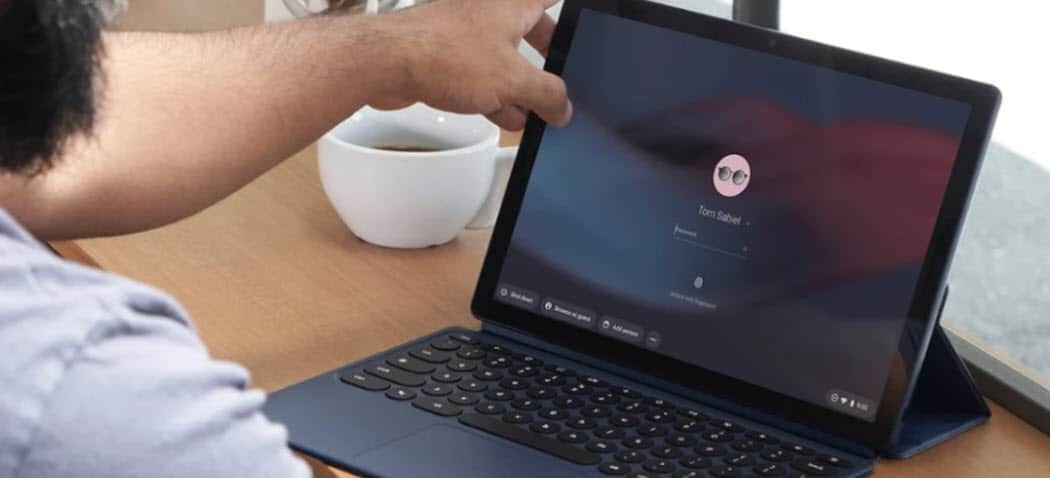
Si eres el nuevo propietario de una Chromebook, es posible que no te guste el fondo de pantalla predeterminado. Pero Chrome OS le permite cambiar el fondo e incluso cambiarlo automáticamente a diario.
La mayoría de las personas no están satisfechas con el fondo de pantalla predeterminado que se envía con su nueva computadora o teléfono. La mayoría de las personas quieren que sea algo más personal o visualmente atractivo. De hecho, podría ser lo primero que desea cambiar cuando configura un nuevo dispositivo. Si eres nuevo en Chrome OS y tienes un Chromebook, también puede cambiar su fondo predeterminado. Aquí hay un vistazo a cómo hacerlo.
Cambiar el fondo de pantalla en Chromebook
Para cambiar el fondo, haga clic con el botón derecho en cualquier lugar del escritorio y elija "Establecer fondo de pantalla" en el menú. Si eres Chromebook tiene una pantalla táctil, mantenga presionado un área vacía en el escritorio.
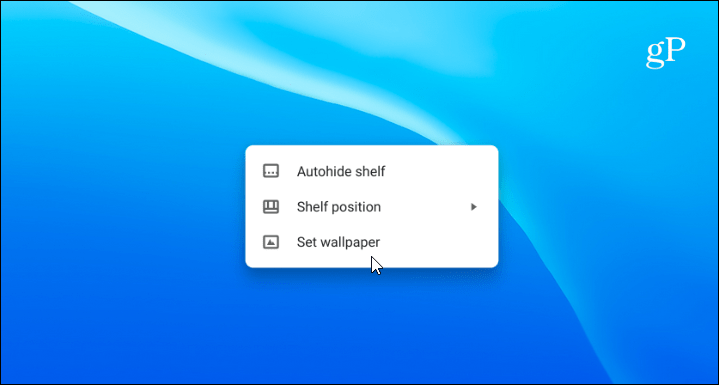
Eso abrirá el "Selector de fondo de pantalla" (sí, realmente se llama así) donde puede elegir entre varios fondos diferentes de Google. Se dividen en diferentes categorías, como paisajes urbanos, tierra e ilustraciones. Hay mucho para elegir aquí. Seleccione una categoría y luego explore la colección.
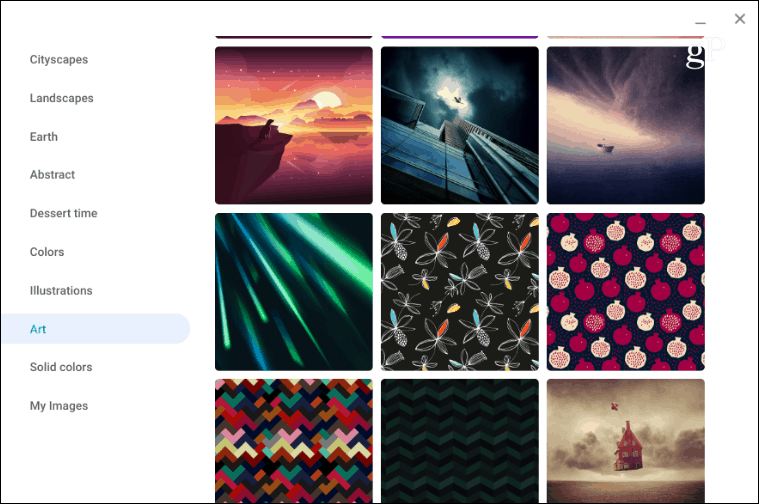
Cuando vea algo que le guste, simplemente haga clic o toque la imagen que desee, y se mostrará como su fondo de escritorio en tu Chromebook.
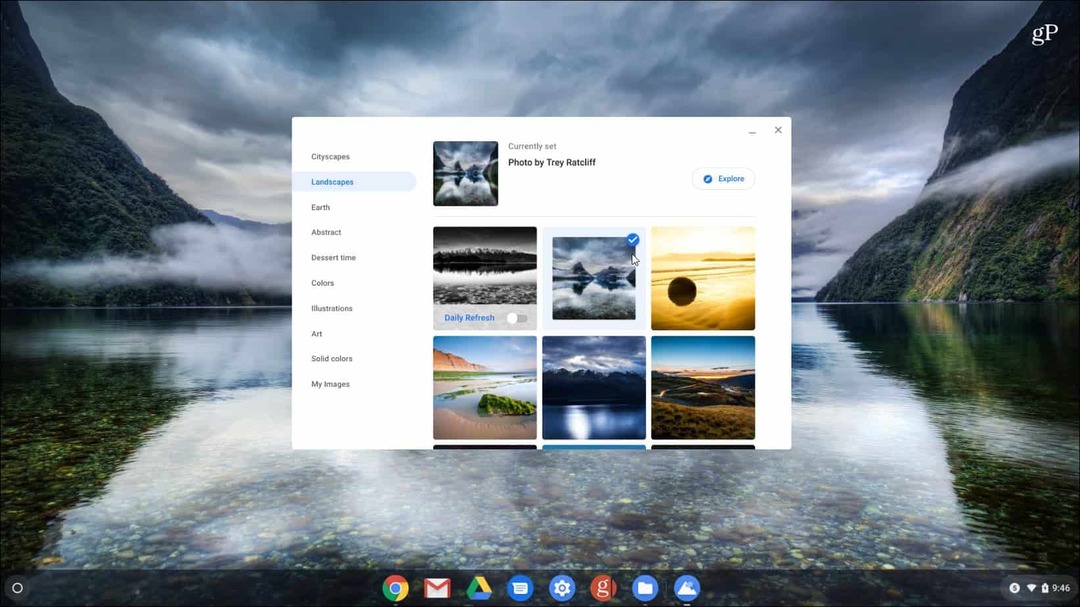
Puede ingresar y cambiar manualmente el fondo de pantalla en cualquier momento que desee. Sin embargo, hay otra característica interesante con Chrome OS que vale la pena considerar. Active el interruptor "Actualización diaria" en la parte superior de las opciones de fondo. Eso te dará un nuevo fondo de pantalla cada día automáticamente.

Use sus propias fotos como fondo de pantalla de Chromebook
Si no ve algo que le guste en la colección de fondos de pantalla, puede usar una imagen diferente que haya descargado. O haga las cosas personales usando una foto que tomó de su familia o mascota. También puedes usar tus propias fotos.
Para hacer eso, elija la categoría "Mis imágenes". Luego, al igual que con los fondos de pantalla precargados, elija la imagen que desea usar.
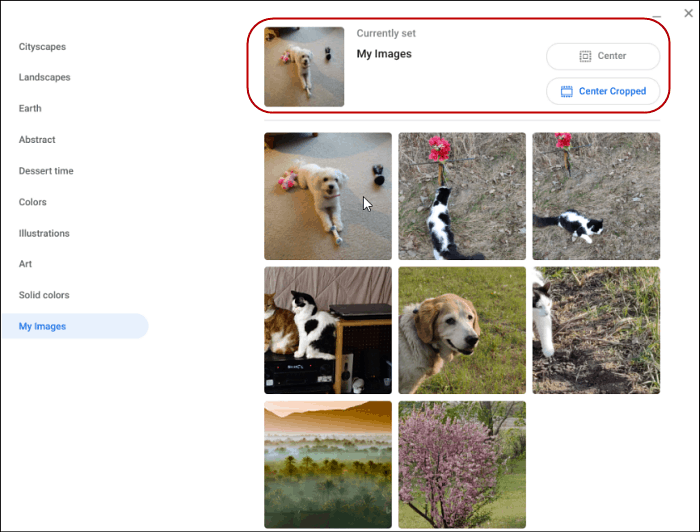
También vale la pena señalar que si elige una imagen de baja calidad, puede verse borrosa y estirada. Especialmente en una pantalla de alta resolución. Para ayudar con eso, puede desplazarse hacia la parte superior y seleccionar "Centro" o "Centro recortado" para que se vea mejor.


